codeserv.dll - Was ist codeserv.dll?
Was macht codeserv.dll auf meinem Computer?
codeserv.dll ist ein Modul, das zu System von Teradyne Diagnostic Solutions Ltd. gehört.
Nicht-systemische Prozesse wie codeserv.dll stammen von Software, die Sie auf Ihrem System installiert haben. Da die meisten Anwendungen Daten auf Ihrer Festplatte und in der Registrierung Ihres Systems speichern, ist es wahrscheinlich, dass Ihr Computer fragmentiert ist und sich ungültige Einträge angesammelt haben, was die Leistung Ihres PCs beeinträchtigen kann.
Im Windows Task-Manager können Sie sehen, welche CPU-, Speicher-, Festplatten- und Netzwerkauslastung den CodeServ-Prozess verursacht. Um auf den Task-Manager zuzugreifen, halten Sie gleichzeitig die Tasten Strg Umschalttaste Esc gedrückt. Diese drei Tasten befinden sich ganz links auf Ihrer Tastatur.
Die codeserv.dll ist eine ausführbare Datei auf der Festplatte Ihres Computers. Diese Datei enthält Maschinencode. Wenn Sie die Software System auf Ihrem PC starten, werden die in codeserv.dll enthaltenen Befehle auf Ihrem PC ausgeführt. Hierzu wird die Datei in den Arbeitsspeicher (RAM) geladen und läuft dort als CodeServ-Prozess (auch Task genannt).
Ist codeserv.dll schädlich?
codeserv.dll hat noch keine Sicherheitseinstufung erhalten. Die Datei codeserv.dll sollte sich im Ordner C:\Programme\ford motor company\ids\runtime befinden. Ansonsten könnte es sich um einen Trojaner handeln.
codeserv.dll wurde nicht eingestuftKann ich codeserv.dll stoppen oder entfernen?
Viele laufende Nicht-Systemprozesse können gestoppt werden, da sie nicht an der Ausführung Ihres Betriebssystems beteiligt sind.
codeserv.dll wird von „System“ verwendet. Dies ist eine Anwendung, die von „Teradyne Diagnostic Solutions Ltd“ erstellt wurde.
Wenn Sie System nicht mehr verwenden, können Sie diese Software und damit codeserv.dll dauerhaft von Ihrem PC entfernen. Drücken Sie dazu gleichzeitig die Windows-Taste R und geben Sie dann „appwiz.cpl“ ein. Suchen Sie dann System in der Liste der installierten Programme und deinstallieren Sie diese Anwendung.
Ist codeserv.dll CPU-intensiv?
Dieser Prozess gilt nicht als CPU-intensiv. Allerdings kann die Ausführung zu vieler Prozesse auf Ihrem System die Leistung Ihres PCs beeinträchtigen. Um die Systemüberlastung zu reduzieren, können Sie das Microsoft Systemkonfigurationsprogramm (MSConfig) oder den Windows Task-Manager verwenden, um Prozesse, die beim Start gestartet werden, manuell zu finden und zu deaktivieren.
Verwenden Sie die Windows-Ressource Überwachen Sie, um herauszufinden, welche Prozesse und Anwendungen am meisten auf die Festplatte schreiben/lesen, die meisten Daten an das Internet senden oder den meisten Speicher verbrauchen. Um auf den Ressourcenmonitor zuzugreifen, drücken Sie die Tastenkombination Windows-Taste R und geben Sie dann „resmon“ ein.
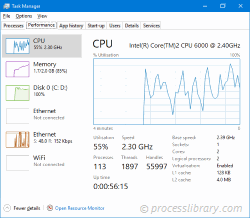
Warum erhalte ich von codeserv.dll Fehlermeldungen?
Die meisten Codeserv-Probleme werden durch die Anwendung verursacht, die den Prozess ausführt. Der sicherste Weg, diese Fehler zu beheben, besteht darin, diese Anwendung zu aktualisieren oder zu deinstallieren. Suchen Sie daher bitte auf der Website von Teradyne Diagnostic Solutions Ltd nach dem neuesten System-Update.
-
 dnhlp32.exe - Was ist dnhlp32.exe?Was macht dnhlp32.exe auf meinem Computer? dnhlp32.exe ist ein DNHelper32 von Data Encryption Systems Ltd, das zu DK2 DESkey gehört Nicht-systemische ...Häufiges Problem Veröffentlicht am 17.01.2025
dnhlp32.exe - Was ist dnhlp32.exe?Was macht dnhlp32.exe auf meinem Computer? dnhlp32.exe ist ein DNHelper32 von Data Encryption Systems Ltd, das zu DK2 DESkey gehört Nicht-systemische ...Häufiges Problem Veröffentlicht am 17.01.2025 -
 cpqhkey.exe - Was ist cpqhkey.exe?Was macht cpqhkey.exe auf meinem Computer? cpqhkey.exe ist ein Prozess, der zum Chicony Wireless Driver von Chicony gehört. Nicht-systemische Prozesse...Häufiges Problem Veröffentlicht am 17.01.2025
cpqhkey.exe - Was ist cpqhkey.exe?Was macht cpqhkey.exe auf meinem Computer? cpqhkey.exe ist ein Prozess, der zum Chicony Wireless Driver von Chicony gehört. Nicht-systemische Prozesse...Häufiges Problem Veröffentlicht am 17.01.2025 -
 cbmon.exe - Was ist cbmon.exe?Was macht cbmon.exe auf meinem Computer? cbmon.exe ist ein Prozess, der zu CBMon von Indigita Corporation gehört. Nicht-systemische Prozesse wie cbmon...Häufiges Problem Veröffentlicht am 16.01.2025
cbmon.exe - Was ist cbmon.exe?Was macht cbmon.exe auf meinem Computer? cbmon.exe ist ein Prozess, der zu CBMon von Indigita Corporation gehört. Nicht-systemische Prozesse wie cbmon...Häufiges Problem Veröffentlicht am 16.01.2025 -
 crdstart.exe - Was ist crdstart.exe?Was macht crdstart.exe auf meinem Computer? crdstart.exe ist ein Prozess, der zu NetSign von Litronic, Inc. gehört. Nicht-Systemprozesse wie crdstart....Häufiges Problem Veröffentlicht am 16.01.2025
crdstart.exe - Was ist crdstart.exe?Was macht crdstart.exe auf meinem Computer? crdstart.exe ist ein Prozess, der zu NetSign von Litronic, Inc. gehört. Nicht-Systemprozesse wie crdstart....Häufiges Problem Veröffentlicht am 16.01.2025 -
 dynaplay.dll - Was ist dynaplay.dll?Was macht dynaplay.dll auf meinem Computer? dynaplay.dll ist eine DLL-Datei, die von DynaBound Player verwendet wird und von Macromedia, Inc. erstellt...Häufiges Problem Veröffentlicht am 15.01.2025
dynaplay.dll - Was ist dynaplay.dll?Was macht dynaplay.dll auf meinem Computer? dynaplay.dll ist eine DLL-Datei, die von DynaBound Player verwendet wird und von Macromedia, Inc. erstellt...Häufiges Problem Veröffentlicht am 15.01.2025 -
 cmlirawdv.dll - Was ist cmlirawdv.dll?Was macht cmlirawdv.dll auf meinem Computer? cmlirawdv.dll ist ein Modul, das zu ProCoder 3 von Grass Valley gehört. Nicht-systemische Prozesse wie cm...Häufiges Problem Veröffentlicht am 14.01.2025
cmlirawdv.dll - Was ist cmlirawdv.dll?Was macht cmlirawdv.dll auf meinem Computer? cmlirawdv.dll ist ein Modul, das zu ProCoder 3 von Grass Valley gehört. Nicht-systemische Prozesse wie cm...Häufiges Problem Veröffentlicht am 14.01.2025 -
 apdoccnv.exe - Was ist apdoccnv.exe?Was macht apdoccnv.exe auf meinem Computer? apdoccnv.exe ist ein Prozess, der zu APDocCnv von activePDF, Inc. gehört. Nicht-systemische Prozesse wie a...Häufiges Problem Veröffentlicht am 12.01.2025
apdoccnv.exe - Was ist apdoccnv.exe?Was macht apdoccnv.exe auf meinem Computer? apdoccnv.exe ist ein Prozess, der zu APDocCnv von activePDF, Inc. gehört. Nicht-systemische Prozesse wie a...Häufiges Problem Veröffentlicht am 12.01.2025 -
 dsnpt513.dll - Was ist dsnpt513.dll?Was macht dsnpt513.dll auf meinem Computer? dsnpt513.dll ist ein Modul Nicht-systemische Prozesse wie dsnpt513.dll stammen von Software, die Sie auf I...Häufiges Problem Veröffentlicht am 12.01.2025
dsnpt513.dll - Was ist dsnpt513.dll?Was macht dsnpt513.dll auf meinem Computer? dsnpt513.dll ist ein Modul Nicht-systemische Prozesse wie dsnpt513.dll stammen von Software, die Sie auf I...Häufiges Problem Veröffentlicht am 12.01.2025 -
 cplby25.exe - Was ist cplby25.exe?Was macht cplby25.exe auf meinem Computer? cplby25.exe ist ein Prozess, der zu Dritek System Inc. gehört. MMKeybd 15.04.2002 (VC60) von Dritek System ...Häufiges Problem Veröffentlicht am 11.01.2025
cplby25.exe - Was ist cplby25.exe?Was macht cplby25.exe auf meinem Computer? cplby25.exe ist ein Prozess, der zu Dritek System Inc. gehört. MMKeybd 15.04.2002 (VC60) von Dritek System ...Häufiges Problem Veröffentlicht am 11.01.2025 -
 cgdomhash.dll - Was ist cgdomhash.dll?Was macht cgdomhash.dll auf meinem Computer? cgdomhash.dll ist ein Modul, das zur Zinio Application von Zinio Systems, Inc. gehört. Nicht-systemische ...Häufiges Problem Veröffentlicht am 10.01.2025
cgdomhash.dll - Was ist cgdomhash.dll?Was macht cgdomhash.dll auf meinem Computer? cgdomhash.dll ist ein Modul, das zur Zinio Application von Zinio Systems, Inc. gehört. Nicht-systemische ...Häufiges Problem Veröffentlicht am 10.01.2025 -
 cstray.exe - Was ist cstray.exe?Was macht cstray.exe auf meinem Computer? cstray.exe ist ein Prozess, der zur CSTray-Anwendung der Fortres Grand Corporation gehört. Nicht-Systemproze...Häufiges Problem Veröffentlicht am 10.01.2025
cstray.exe - Was ist cstray.exe?Was macht cstray.exe auf meinem Computer? cstray.exe ist ein Prozess, der zur CSTray-Anwendung der Fortres Grand Corporation gehört. Nicht-Systemproze...Häufiges Problem Veröffentlicht am 10.01.2025 -
 cinkpair.dll - Was ist cinkpair.dll?Was macht cinkpair.dll auf meinem Computer? cinkpair.dll ist ein Modul, das zur CInkPair Dynamic Link Library von Scanvec Amiable gehört. Nicht-system...Häufiges Problem Veröffentlicht am 09.01.2025
cinkpair.dll - Was ist cinkpair.dll?Was macht cinkpair.dll auf meinem Computer? cinkpair.dll ist ein Modul, das zur CInkPair Dynamic Link Library von Scanvec Amiable gehört. Nicht-system...Häufiges Problem Veröffentlicht am 09.01.2025 -
 cvtoptions110.dll - Was ist cvtoptions110.dll?Was macht cvtoptions110.dll auf meinem Computer? cvtoptions110.dll ist ein Modul, das zur Conversion Option Passing Library 11 von Corel Corporation L...Häufiges Problem Veröffentlicht am 09.01.2025
cvtoptions110.dll - Was ist cvtoptions110.dll?Was macht cvtoptions110.dll auf meinem Computer? cvtoptions110.dll ist ein Modul, das zur Conversion Option Passing Library 11 von Corel Corporation L...Häufiges Problem Veröffentlicht am 09.01.2025 -
 dkabinpa.dll - Was ist dkabinpa.dll?Was macht dkabinpa.dll auf meinem Computer? dkabinpa.dll ist ein Modul, das zum Printer Communication System gehört. Nicht-systemische Prozesse wie dk...Häufiges Problem Veröffentlicht am 09.01.2025
dkabinpa.dll - Was ist dkabinpa.dll?Was macht dkabinpa.dll auf meinem Computer? dkabinpa.dll ist ein Modul, das zum Printer Communication System gehört. Nicht-systemische Prozesse wie dk...Häufiges Problem Veröffentlicht am 09.01.2025 -
 ctxfiita.dll - Was ist ctxfiita.dll?Was macht ctxfiita.dll auf meinem Computer? ctxfiita.dll ist ein Modul, das zur CTxfiRes Dynamic Link Library gehört. Nicht-systemische Prozesse wie c...Häufiges Problem Veröffentlicht am 09.01.2025
ctxfiita.dll - Was ist ctxfiita.dll?Was macht ctxfiita.dll auf meinem Computer? ctxfiita.dll ist ein Modul, das zur CTxfiRes Dynamic Link Library gehört. Nicht-systemische Prozesse wie c...Häufiges Problem Veröffentlicht am 09.01.2025
Chinesisch lernen
- 1 Wie sagt man „gehen“ auf Chinesisch? 走路 Chinesische Aussprache, 走路 Chinesisch lernen
- 2 Wie sagt man auf Chinesisch „Flugzeug nehmen“? 坐飞机 Chinesische Aussprache, 坐飞机 Chinesisch lernen
- 3 Wie sagt man auf Chinesisch „einen Zug nehmen“? 坐火车 Chinesische Aussprache, 坐火车 Chinesisch lernen
- 4 Wie sagt man auf Chinesisch „Bus nehmen“? 坐车 Chinesische Aussprache, 坐车 Chinesisch lernen
- 5 Wie sagt man „Fahren“ auf Chinesisch? 开车 Chinesische Aussprache, 开车 Chinesisch lernen
- 6 Wie sagt man Schwimmen auf Chinesisch? 游泳 Chinesische Aussprache, 游泳 Chinesisch lernen
- 7 Wie sagt man auf Chinesisch „Fahrrad fahren“? 骑自行车 Chinesische Aussprache, 骑自行车 Chinesisch lernen
- 8 Wie sagt man auf Chinesisch Hallo? 你好Chinesische Aussprache, 你好Chinesisch lernen
- 9 Wie sagt man „Danke“ auf Chinesisch? 谢谢Chinesische Aussprache, 谢谢Chinesisch lernen
- 10 How to say goodbye in Chinese? 再见Chinese pronunciation, 再见Chinese learning

























